word是我们平时办公和学习的时候经常会使用到的一种办公软件。但是通常情况下我们经常用word来进行一些文档的编辑。但是接下来教大家如何使用word制作五星红旗。
【 tulaoshi.com - word教程 】
首先我们需要在电脑桌面上新建一个word文档,我这里使用的是2010版本的。然后鼠标双击打开这个word文档。打开之后我们可以在上面的菜单栏目里面看到【插入】,然后从【插入】中可以找到【形状】的栏目。
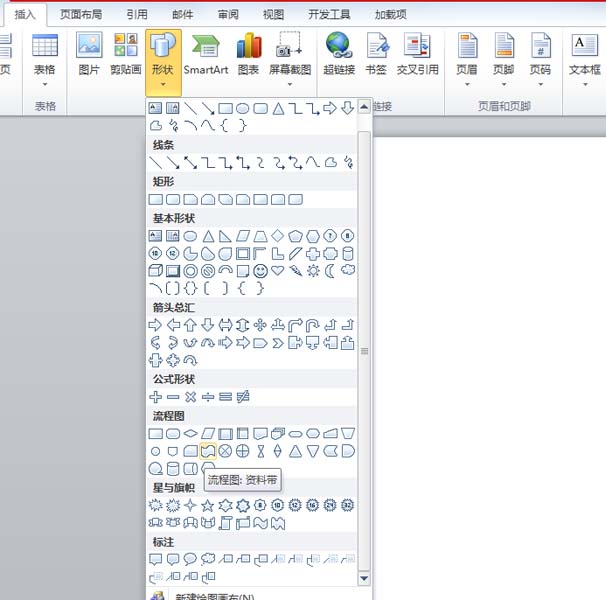
从【形状】栏目中我们可以看到很多图形。此时我们在【流程图】那一栏中找到了我们想要制作五星红旗的图案。此时我们在文档中拖拽左键绘制一个图形,大小自己来设定,可以拖大拖小的。然后我们在【格式】中找到【形状轮廓】和【形状填充】将旗帜填充成红色。
(本文来源于图老师网站,更多请访问http://www.tulaoshi.com)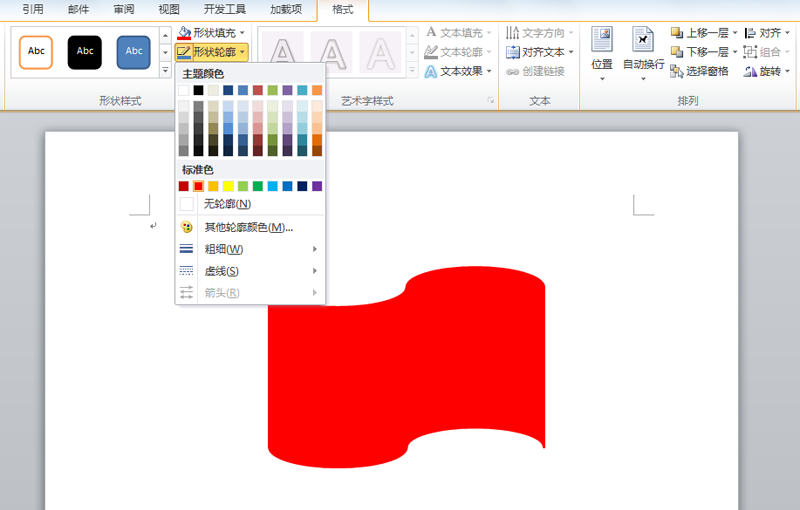
执行插入-形状命令,从下拉菜单中选择五角星,并绘制一个五角星。
(本文来源于图老师网站,更多请访问http://www.tulaoshi.com)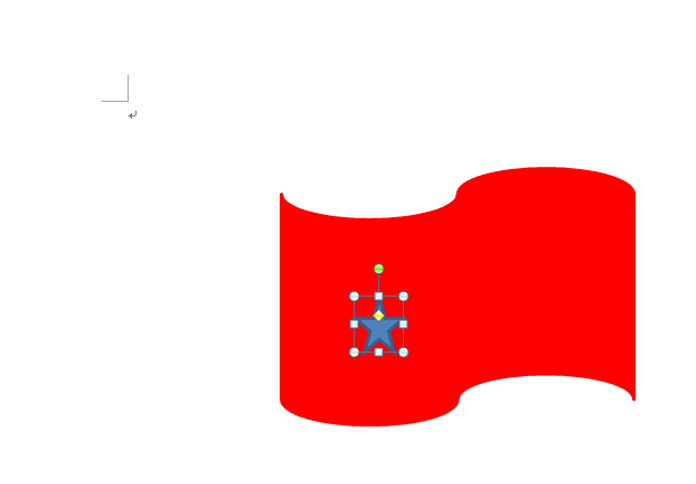
修改五角星的填充颜色和形状轮廓都为黄色,查看效果。
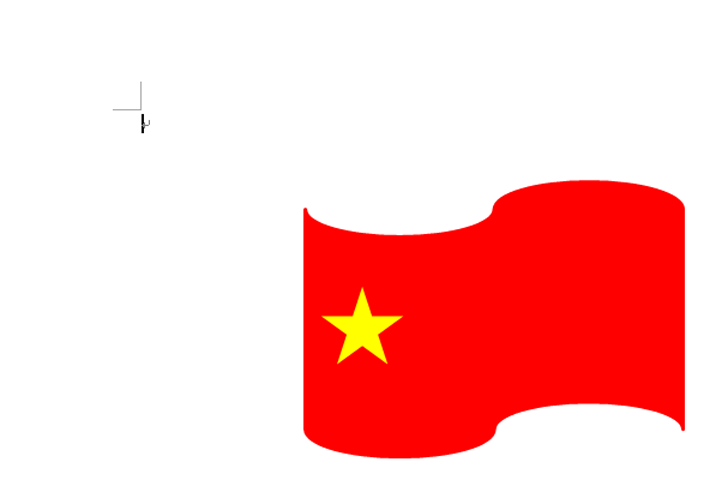
选择五角星,执行ctrl+c组合键进行复制,接着执行ctrl+v组合键四次,得到四颗五角星,并调整大小和位置。
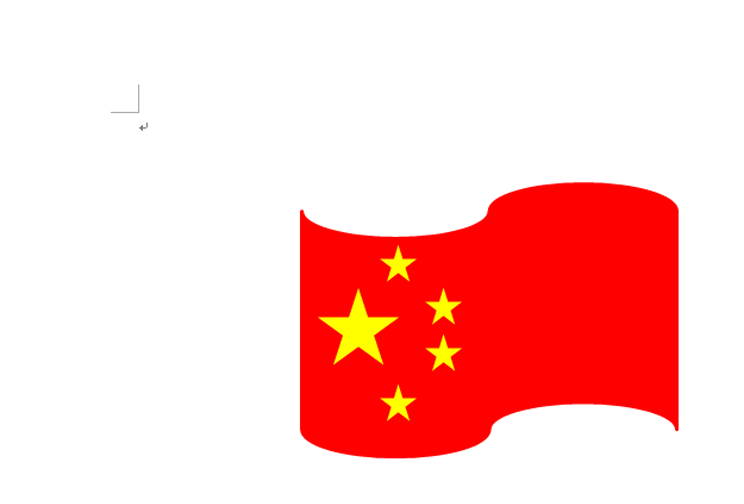
采用同样的方法插入一个长方形,修改该图形填充颜色和轮廓颜色为黑色,右键单击长方形,从下拉菜单中选择置于底层。
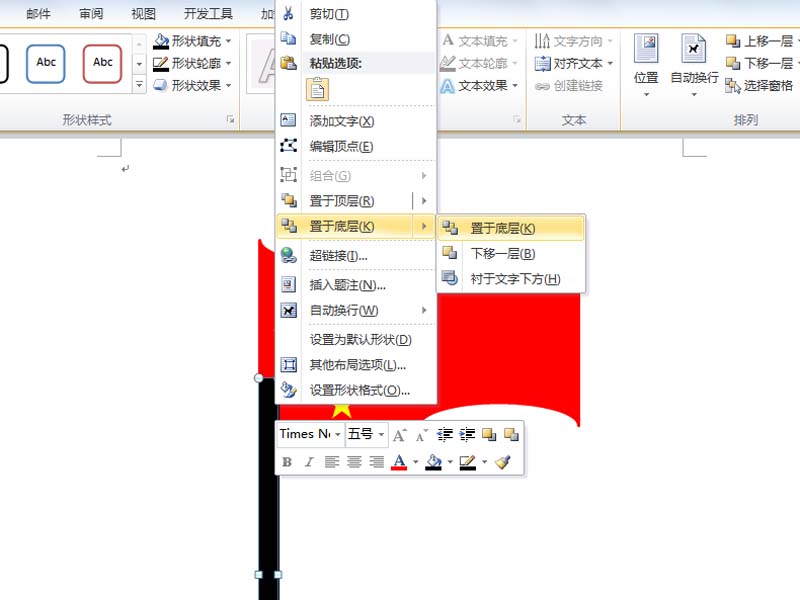
以上就是word画五星红旗的教程,很简单,除了五星红旗还可以画其他的图形哦。
来源:http://www.tulaoshi.com/n/20170819/2667305.html
看过《【word教程】如何使用word制作五星红旗》的人还看了以下文章 更多>>